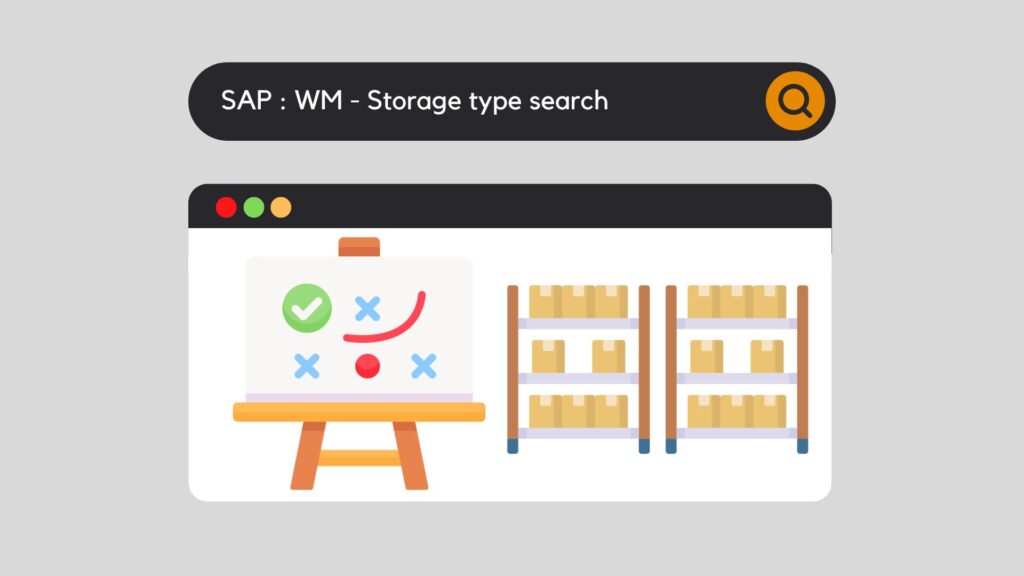
Tout d’abord, il faut dire que l’une des forces principales de SAP dans le module Warehouse Management est la stratégie de recherche des emplacements. En effet, que ce soit pour la mise en stock du matériel ou encore pour le sortir et le consommer, SAP permet une multitude de stratégie pour s’adapter au besoin. Au besoin de chaque entreprise mais également au besoin de chaque secteur interne à l’entreprise. Ainsi, découvrons comment cela fonctionne dans SAP à travers cet article SAP WM storage type search.
Mais avant de définir des stratégies de placement ou de retrait particulières, la première étape est de mettre en place la stratégie de recherche.
Il en existe 3 :
Afin de pouvoir rentrer dans le vif du sujet, je vous renvoie à notre article décrivant la structure du Warehouse si cela vous est encore peu familier.
Ou bien, attaquons ensemble directement avec SAP WM : storage type search.
SAP WM storage type search – configuration
D’abord, un Warehouse dans SAP est toujours constitué de Storage Type pour le compartimenter. Là-dessus, en fonction des besoins business, des pièces à stocker, des systèmes de rangement ou encore des capacités, plusieurs zones seront créées. SAP en propose déjà plusieurs de bases mais il est possible d’en créer d’autres au besoin. Ainsi, on peut retrouver par exemple :
Ainsi, lorsqu’un matériel a besoin d’être placé ou sorti du stock, il va falloir préciser à SAP comment choisir l’article, dans quelles zones effectuer la recherche, et dans quel ordre.
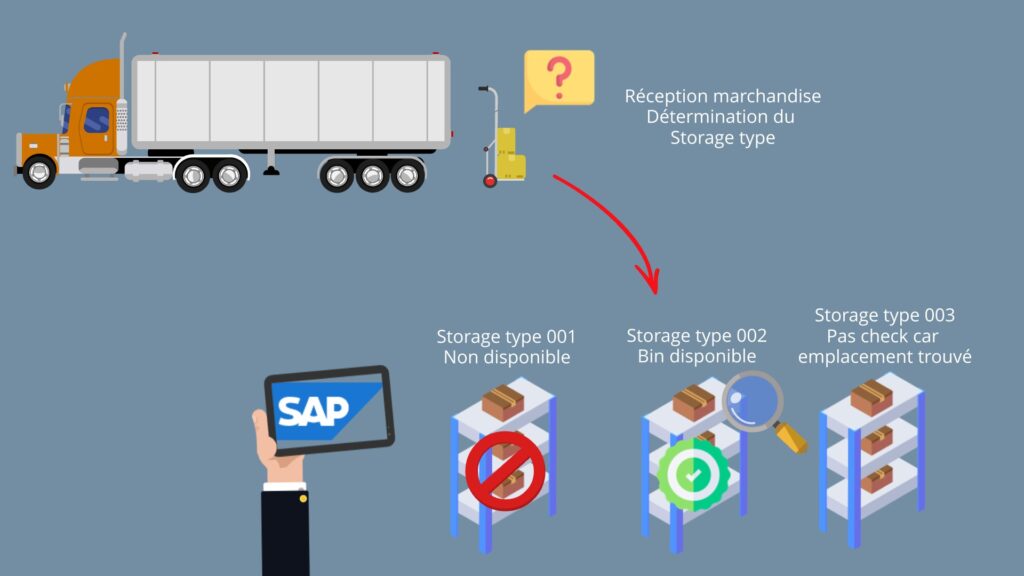
Donc, rendez vous dans le customizing :
SPRO : Logistics Exécution / Warehouse Management / Strategies / Activate Storage Type Search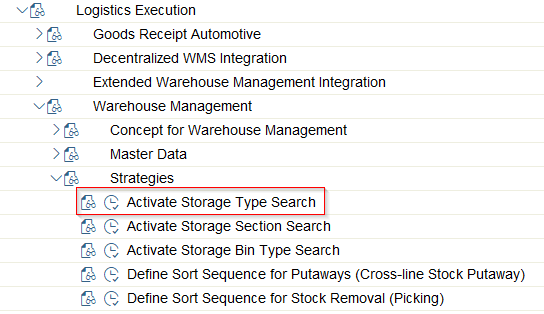
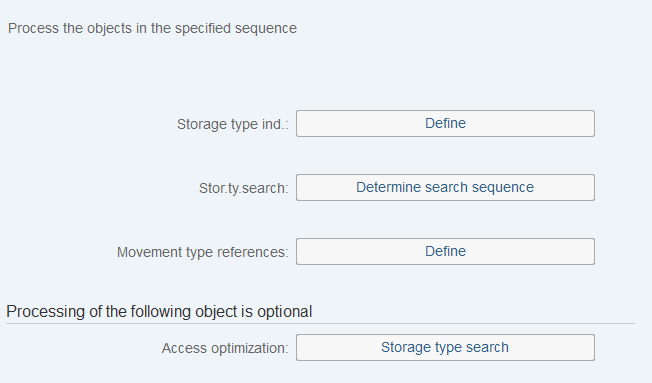
Storage type indicator
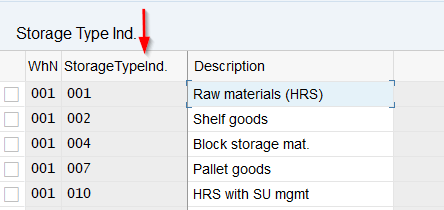
C’est dans ce but que vous allez créer un indicateur unique qui vous permettra de créer votre stratégie pour le besoin spécifique. Ainsi donc, il faut lier cet indicateur avec le Warehouse de votre choix et lui donner une description. Nous allons voir l’importance de cet indicateur dans l’écran suivant.
Determine search sequence
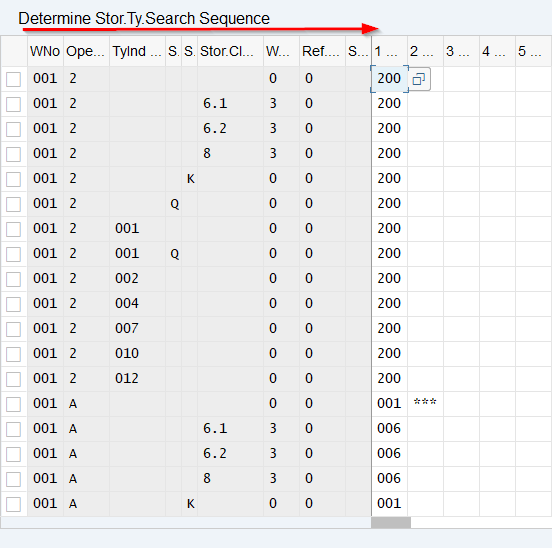
Après quoi, dans cet écran, vous allez définir de manière précise la stratégie à adopter, au cas par cas. Dans ces conditions, prenons les différentes colonnes et analysons leur utilité.
Ainsi donc, il faudra alors créer / modifier cette stratégie suivant les besoins business à l’aide du menu :

Movement type references

Grâce à cette référence, il est possible que le type de mouvement influence la stratégie de recherche. Pour cela, il faut indiquer une référence (un nombre) dans le champ, lié à un movement type et à un Warehouse en particulier. Ce champ se répercutera alors dans le type de mouvement en lui-même via la configuration des movement type :
SPRO : Logistics Exécution / Warehouse Management / Activities / Transfers / Define Movement Types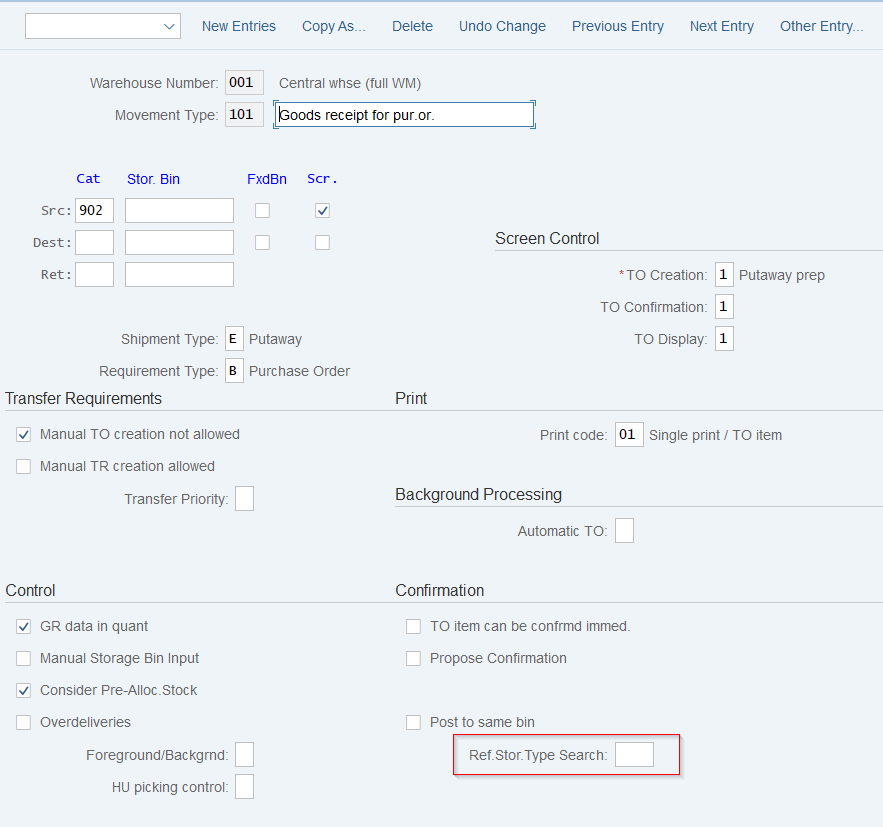
Access optimization
C’est ici que vous allez activer par quel moyen vous désirez effectuer les recherches. En effet, initialement, la stratégie utilisée se base sur le storage type indicator créé précédemment. Si maintenant vous désirez utiliser d’autres champs qui influenceront cette stratégie, alors il faut le spécifier au niveau du Warehouse. Pour cela, il faut cocher les cases correspondantes à ce que vous désirez utiliser. Chaque checkbox représente une des colonnes définies précédemment :
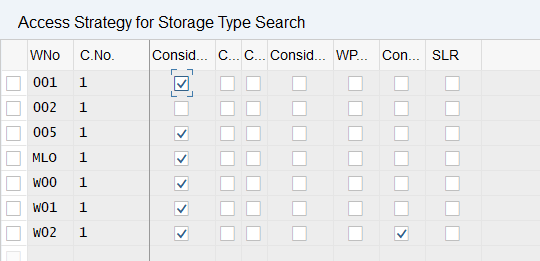
Somme toute, ceci clôture la partie configuration de la stratégie. Après cela, il va maintenant falloir assigner cette stratégie à chaque matériel. Pour cela, rendons nous dans la partie Master Data du matériel en question.
SAP WM storage type search – assignation
Partant de ce fait, dans la vue « Warehouse Management 1 » du matériel, on retrouve la partie « Storage strategies ». Notons que c’est ici que sera renseignée la stratégie, à la fois pour la sortie de pièce (stock removal) et la mise en stock (stock placement).

Alors, il faudra renseigner dans ces champs le Storage type indicator créé aux étapes précédentes. Ce champ fera alors le lien avec la stratégie.
Exemple concret
Conséquemment, prenons cet article pour notre exemple. Ainsi donc, nous allons réceptionner cette pièce et nous aimerions voir comment SAP me proposera de la ranger dans le Warehouse.
En conséquence, regardez la vue « Warehouse Management 1 » de l’article.
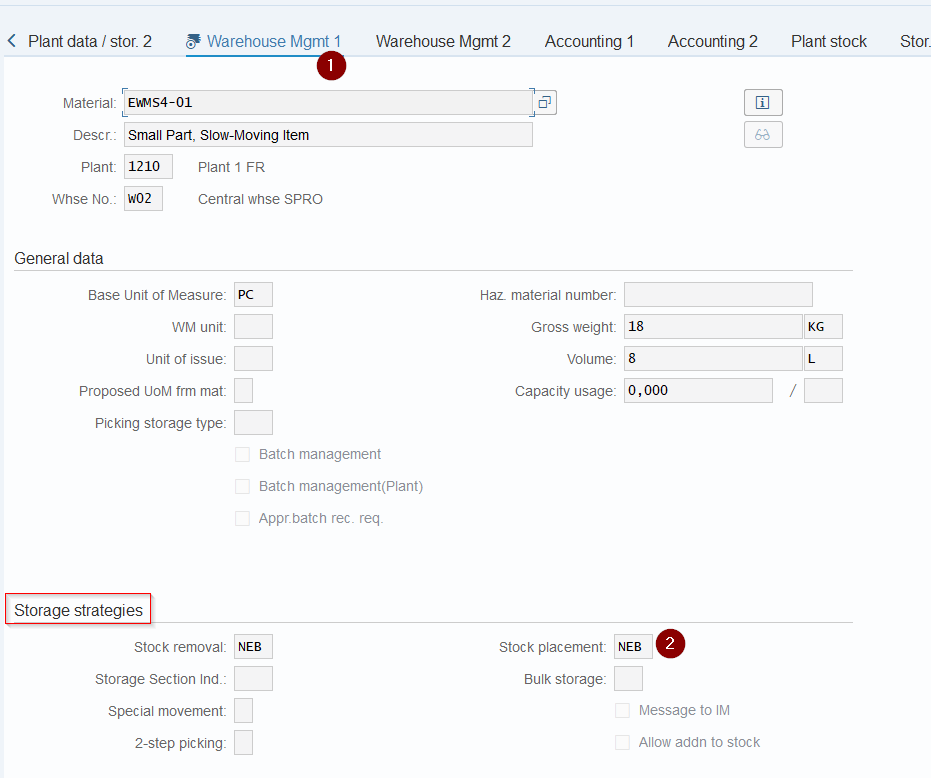
Vous pouvez alors voir le storage type indicator pour le stock removal et le stock placement. Allons dans le customizing et regardons la stratégie mise en place :
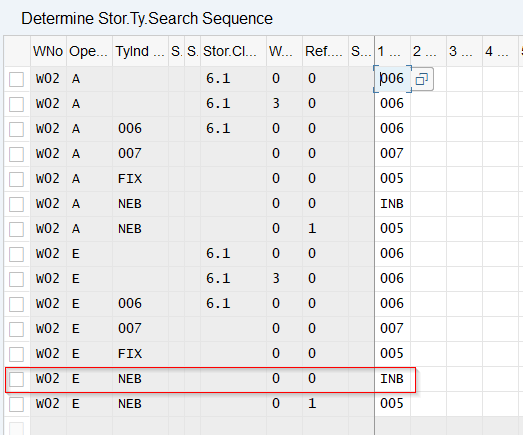
Effectivement, on peut voir que, lors d’un placement de pièce, il faudra chercher un emplacement vide dans le Storage type INB pour la ranger. Effectuons cette réception marchandise à l’aide de la transaction MIGO.
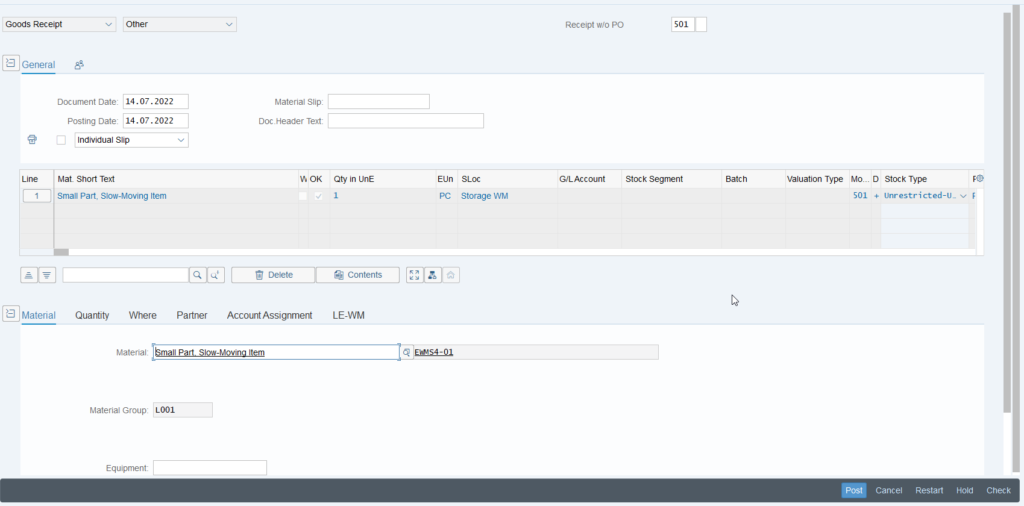
Là-dessus, un Transfer requirement a été créé en background pour déplacer la pièce au bon endroit.
Après quoi, allons voir ce TR et regardons ce que SAP nous propose lors de la transformation du Transfer Requirement en Transfer Order :
Transaction : LB10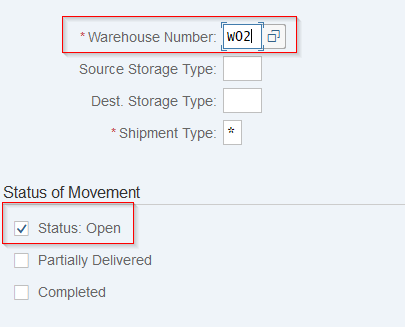
Il est alors nécessaire d’indiquer le Warehouse, ainsi que sélectionner les TR encore ouvertes. Appuyez ensuite sur la touche Entrée.
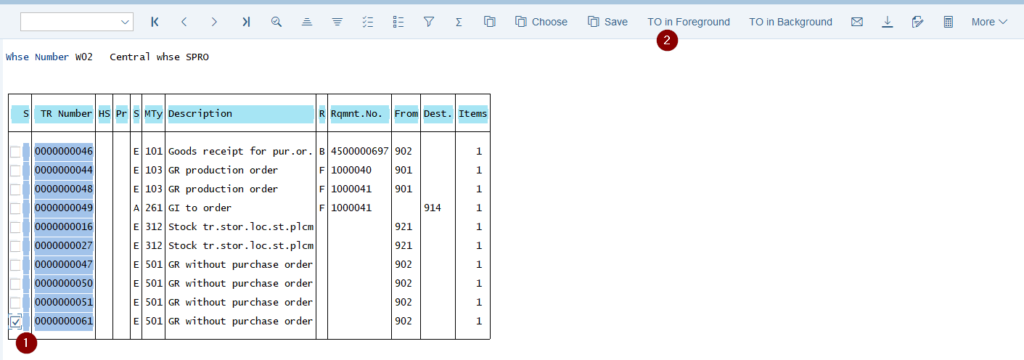
A ce stade, vous pouvez voir l’ensemble des TR qui sont à l’état « ouvert ». Aussi, une fois votre entrée marchandise trouvée, cliquez sur la check box et appuyez sur le bouton « TO in Foreground ». De fait, cela nous permettra de voir, en détail, l’ensemble des actions effectuées par SAP via notre customizing.
Nous voilà alors dans l’écran de préparation du Transfer Order, où nous allons sélectionner « Putaway Foreground » pour voir l’action :
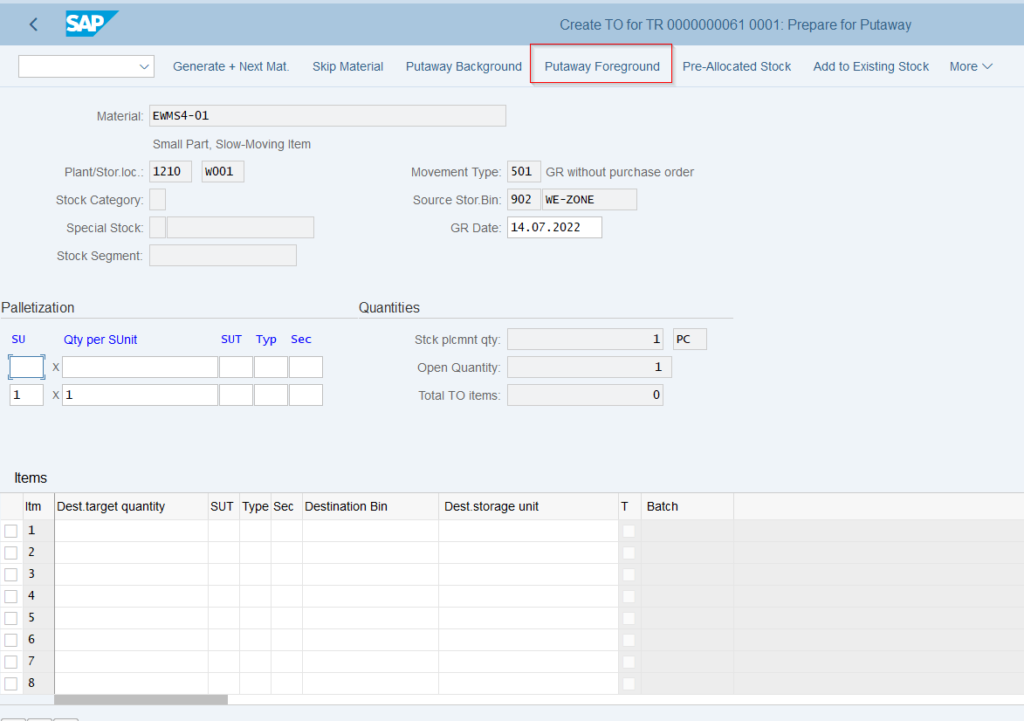
Ainsi, vous pouvez voir que SAP a trouvé de lui-même une destination et rempli tout seul les champs nécessaire au déplacement :
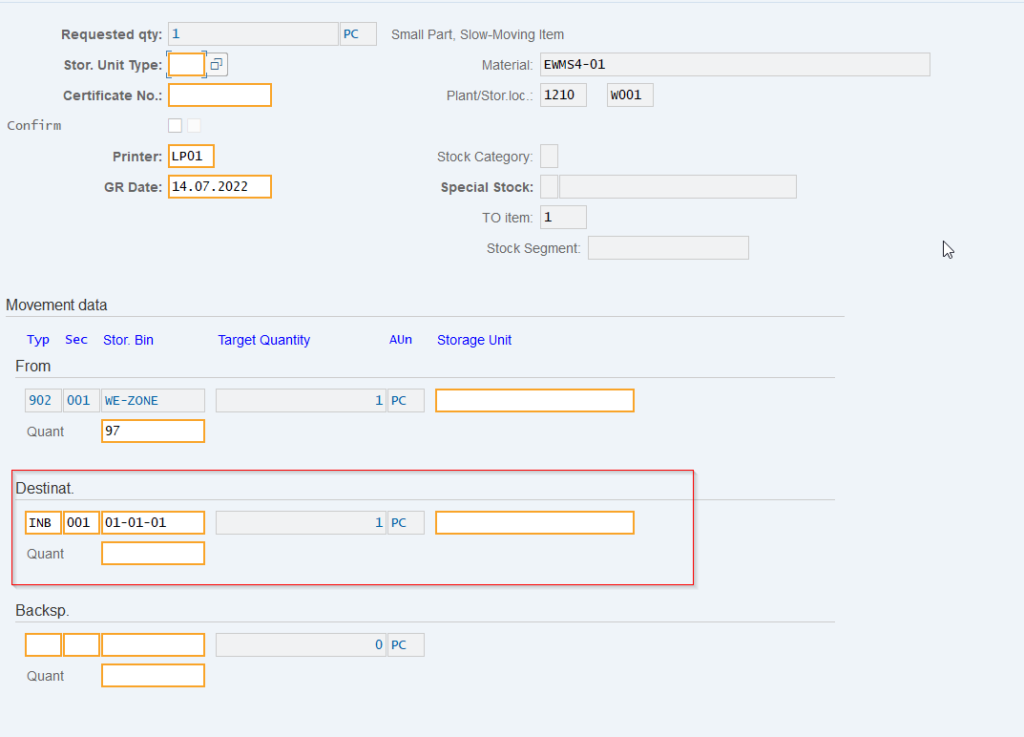
Ainsi, appuyez sur la touche Entrée pour valider les données. Vous revoilà alors dans l’écran précédant et SAP a ajouté 1 item pour le Transfer Order : la destination trouvée.
La dernière étape est alors de « post » (valider) le déplacement de la pièce et sa mise en stock.

Conclusion
Grâce à cette stratégie, SAP permet d’identifier le storage type utilisé. Mais cette étape n’est que la première. En effet, derrière chaque Storage type existe une stratégie de placement et de picking propre à chacun :
Néanmoins, cette étape est primordiale pour la suite. C’est en effet le point de départ de toute la stratégie, d’où son importance.
À cette fin, passez du temps à préparer et à penser en amont à vos stratégies, vous y verrez un gain de temps considérable, et une aide non négligeable pour les utilisateurs business.
Vous souhaitez améliorer vos compétences SAP ? Vous pouvez accéder à nos formations gratuites, ou opter pour nos parcours premium « Par-delà l’horizon » (débutants SAP) ou « Expert Training Center » (approfondissement).

Michael Antoine
Consultant SAP technico-fonctionnel, expert WM (Warehouse Management) et eWM (extended Warehouse Management).



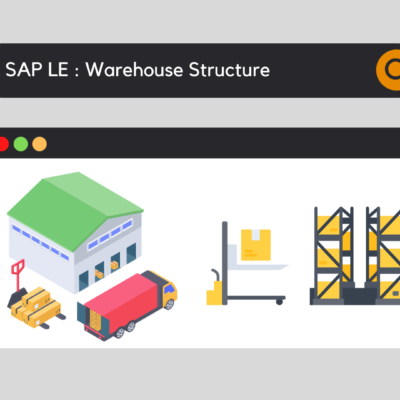


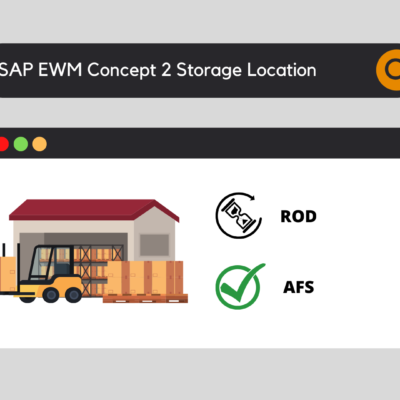



SAP WM 2 Step Picking : Optimisez vos processus de préparation de commandes - Formation et Coaching SAP
[…] la dernière étape est alors de configurer le Storage Type Search pour le 2 Step Picking. Ici, nous allons assigner dans l’opération le chiffre […]
Venkateshwarlu Kelari
good explanation. thanks for your help.
Vamsi
Good
neiby
hola, buenas tardes, estoy creando un tipo de almacén con copia de otro tipo de almacén, cuando reviso las estrategia para la determinación de tipo de de almacén y verifico fijar frecuencia del tipo de almacén que estoy copian, tiene estrategia pero cuando intento copiar o crear una nueva entrada me sale el siguiente error:
Indicar una clave destino distinta a la clave fuente o Ya existe una entrada con la misma clave. me pueden ayudar por favor.
keyusertraining@gmail.com
Hola,
Para la estrategia de almacenamiento, no es posible tener la misma entrada dos veces, en términos de condiciones.
O bien tienes las mismas condiciones y añades tu tipo de almacenamiento después de los demás, pensando en la importancia del orden de búsqueda, o bien defines otros criterios específicos en función de tu flujo.
Estos criterios pueden ser variados, como un stock especial o incluso una clase de movimiento particular.